グラフィックボードってそんなに重要なの?
性能足りなくても動くんじゃないの?
そんな疑問に解答します。
皆様こんにちは、時期が悪いと知りつつも先日RTX3080Tiを購入してしまったがちゃこです。
グラフィックボードって高いですよね。
だから安いやつで済まそうと思うかもしれませんし、用途によってはそれで充分だったりします。
しかし、グラフィックボードの性能が用途を満たしていないと、使用上不都合なことが起こります。
というわけで今回の記事は、
『グラフィックボードの性能が足りていないとどうなるの?』
と題しまして、
- 【前知識】グラフィックボードとは
- グラボの性能が足りない時に起こる現象
- グラフィック性能を多く使う作業
- 性能が足りてるか確認する方法
- 足りない時の対処法2つ
- 用途別推奨グラフィックボード
の6つを紹介していきます。
この記事を読んで、安物買いの銭失いや、高物買いの持ち腐れなどを回避できるようにしておきましょう。
なおこの記事では、グラフィックボードの事をグラボやGPUと略すことがありますのでよろしくお願いします。
では、
レディゴッ!
その他各パーツの性能が足りていない時の症状はザックリとこちらにまとめてあります。

目次
【前知識】グラフィックボードとは

グラフィックボードとは、パソコンの映像処理を専門に行うパーツです。
グラフィックボードの中には、GPUというグラフィックチップと、VRAMというビデオメモリが入っています。
性能はGPUの性能とVRAMの容量で決まりますが、基本的にGPUの性能を引き出すのがVRAMというイメージでOKです。
なので、グラフィックボードの性能の大部分はGPUチップの性能で決まるわけです。
このGPUの名前というのがグラボ名にもなっているGTX1660やRTX3080やRX5500の事になります。
で、今回の主旨は、GPU性能が足りないとどうなるのか?という所を以下から紹介していきます。
グラフィックボードの性能が足りない時に起こる現象

- ゲーム画面がガクガクになりFPSが出ない
- 動画編集のエフェクト等がガクガクになりまともにプレビューできない
- ウィンドウの移動すらガクガクになる
- モニターに表示されるもののレスポンスが悪くなる
グラフィックボードは先述した様に映像処理を専門に行うパーツです。
映像処理とは、モニターに何かを表示させる事全般を指します。
なので、『性能が足りていない』=『GPUの性能を100%引き出しても映像処理が追い付いていない』という事になるので、パソコンの画面がガクガクなコマ送り状態になります。
ゲームでは画面がコマ送り状態になって気づいたら撃たれてたり、
動画編集ではエフェクトがコマ送り状態になりまともにプレビューできなかったり、
ウィンドウを高速で移動させたらウィンドウすらガクガクでコマ送りになったり、
足りていないというのは担当する役割が影響する作業がガクガクになるという事になります。
動画編集においてはグラフィックボードを使ったエンコード(編集した動画を動画ファイルにする工程)でもグラフィックボードの性能が大事になりますが、こちらは出来上がった動画がガクガクになるというわけではなく、単純にエンコードに時間がかかるだけなので割愛します。
さて、この記事の結論はここまでなんですがこれでは内容が薄すぎるので、以下でグラフィック性能を多く使う作業や、確認方法や対処法等々、グラフィックに関して知っといた方がいいかなという事を色々書いていきます。
お時間がある方は是非どうぞ!
グラフィック性能を多く使う作業
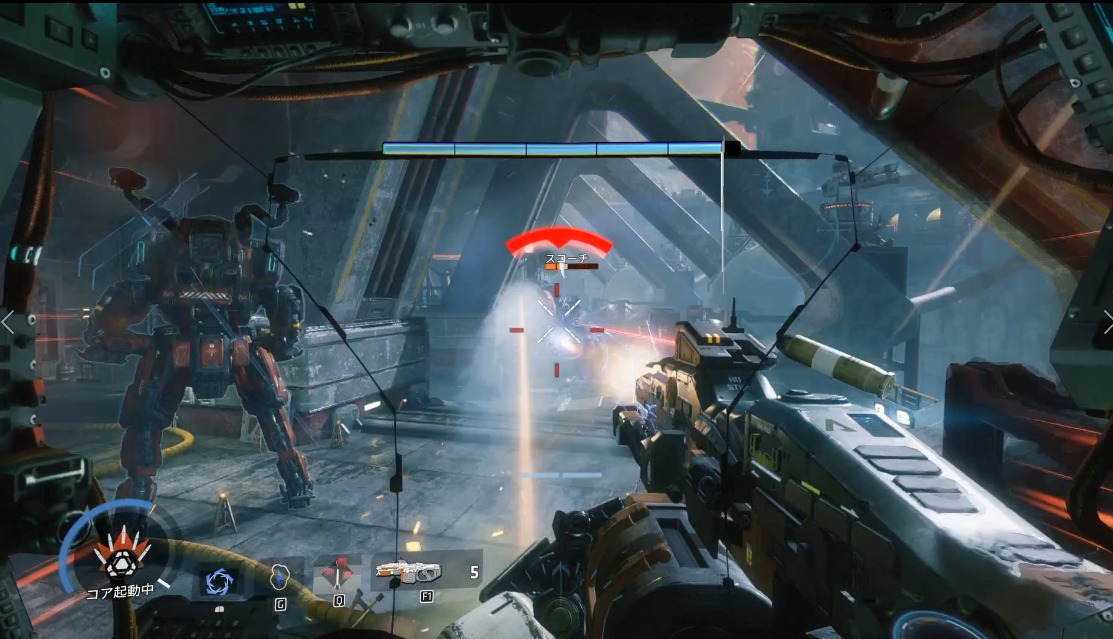
- 綺麗で滑らかな3Dグラフィックのゲーム
- 綺麗で滑らかで派手なエフェクトを入れた動画編集
- 3次元CAD
グラフィック性能はモニターにデスクトップを表示したりフォルダを開いたりするだけでも使いますが軽微です。
より多くのグラフィック性能が必要な代表的な作業としては、上記の3つ等が挙げられます。
『なめらかな』は『高フレームレート』と言い換える事が出来ます。
フレームレートは1秒間に何枚画像が表示できるかを表し、FPSとも呼ばれます。FPSが高いほど画面は滑らかに動きますが、高FPSであればあるほどグラフィック性能を使います。
『綺麗で』は『高解像度』や『グラフィックの描画品質』と言えます。
解像度は、画面に表示できるドットの数でフルHDなら1画面に1920×1080個のドットがあり、4Kなら3840×2160個のドットがあります。なので、解像度が高ければ高いほどより多くのドットを処理しなければならないのでグラフィック性能を多く使うというわけです。
3次元CADは、作成物が細かくて複雑で多ければ多いほどグラフィック性能を使うんですが、イメージで何となくわかって欲しい。
上記で挙げた3つ以外にもグラフィック性能を多く使う作業はありますが共通する点としては、
『複雑な映像処理をする作業はグラフィック性能を多く使う』と覚えておきましょう。
余談ですが、仮想通貨のマイニングもグラフィック性能を常時100%使いますが、どんなにいいグラフィックボードでも常時100%です。マイニングにおいては性能の良し悪しはハッシュレートの高低に関係します。
グラボの性能が足りているか確認する方法
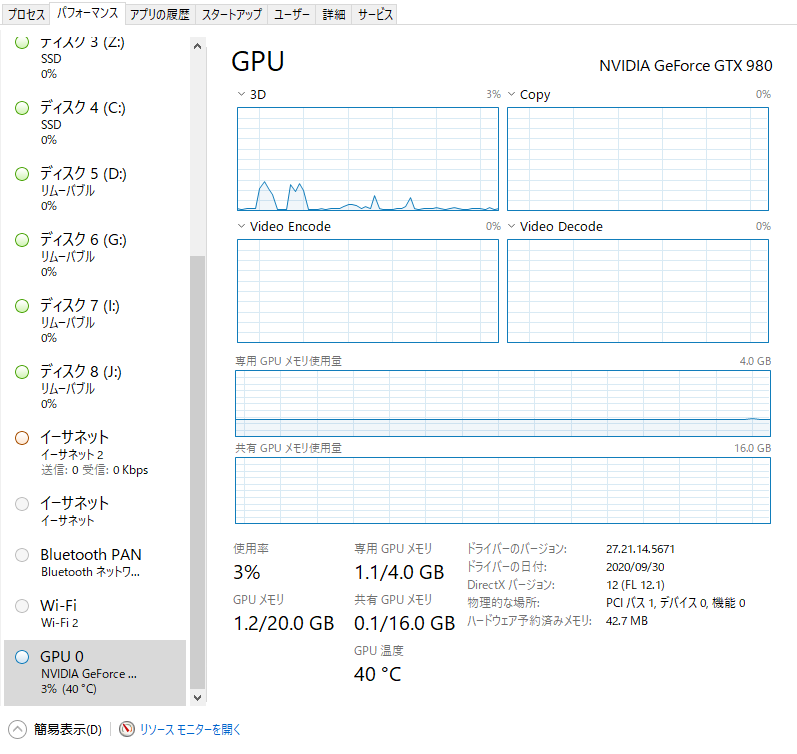
- 動作が重いなと思ったらタスクマネージャのGPU使用率を見る
パソコンの動作がなんか重いなぁと思った時は、グラフィックボードかCPUかメモリの性能が足りてない事が多いです。
なので、重いと思ったタイミングで、すかさず『CTRL+SHIFT+ESC』を押してタスクマネージャーを起動させましょう。
起動させたら『プロセス』タブをみてCPU・メモリ・GPUの使用率を見ます。
GPU使用率が100%になっていて、かつ、画面が重いのであればグラフィック性能が足りていませんので対処が必要です。
グラフィックボード性能が足りていない時の対処法2つ

性能が足りていない時の対処方法としては、
- ソフト側のグラフィックに関する設定を下げる
- グラフィックボードを交換(または増設する)
の2つがあります。
ソフト側の設定を下げる
性能が足りないなら、設定を下げて足りるようにすればいいじゃない。というのが1つ目です。
ゲームであれば、最高フレームレートや描画品質などを下げる事で、GPUの使用率を下げる事が可能です。
この方法のメリットとデメリットは、
メリット
- その場でお金がかからず対処できる
デメリット
- 画質が悪くなる
- 下げるのも限界がある
- 動画編集のエフェクトの場合は下げようがない
といった感じです。
お金がかからず対処できるのが最大のメリットですが、画面ガクガク問題を解決する代わりに画質ガビガビ問題が出てきます。また、設定を下げるにも限界があり、ソフト側の下限以下には下げられない為、そもそも性能が足りていないと対処が出来ないというデメリットもあります。
動画編集のエフェクト描画遅い問題は、動画の品質に直結する為設定を下げようがないのもあります。
ゲーム用途等で、今ある物で対処したい方にオススメの方法と言えるでしょう。
グラフィックボードを高性能の物に交換する
性能が足りないなら、性能のいい物に交換して足りるようにすればいいじゃない。というのが2つ目です。
新たに性能の良いグラボを購入し、グラフィック性能を底上げする事でGPU使用率を下げる事が可能です。
この方法のメリットとデメリットは、
メリット
- 設定そのまま、または設定を上げてゲームをプレイできる
- 重いエフェクトもサクサクかけられる
- 万能な方法
デメリット
- 結構なお金がかかる
- グラボの交換が手間
といった感じです。
グラフィックボードの性能を底上げする事で、理想の設定でゲームをすることが可能になり、高解像度高フレームレートの動画編集もサクサクこなせるようになる万能な方法になります。
しかし、言い換えればお金の力を使ってパソコンの性能を向上させる方法なので、お金がかかるのが最大のデメリットと言えます。また、交換というくらいなのでパソコンのサイドパネルを開けてグラフィックボードを換装する手間が発生します。
お金がかかることを承知で全体的な底上げがしたい方にオススメの方法です。
余談ですが、グラボには2枚を1枚として使える『SLI』や『crossfire』などの設定があり、グラボ増設という方法もなくはないですが、グラボ複数枚使いは時代の流れで駆逐されつつあるのであまりオススメはしません。SLIに対応していないソフトもあるくらいには下火な設定であり、2枚挿しでも1.5倍くらいの性能なのでコスパは悪いかなと思います。
用途別グラフィックボード

用途別と題しましたが、一番いいのは自分の用途の必要スペックから選ぶのがベストです。
一応ザックリとした目安として現行品を紹介しておきます。
ゲーミングPC(FPS想定)
- フルHD低設定:GTX1660Superくらい
- フルHD中設定:RTX3060くらい
- フルHD高設定:RTX3060Tiくらい
- フルHD最高設定:RTX3080くらい
あくまで目安ですので参考程度にしてください。
フォートナイトの様な軽めのシューティングなら当てはめていいですが、バトルフィールド2042の様な次世代FPSになると、必要スペックだけでRTX3060を要求してきます。
なので、『ゲームタイトル (グラボ名)』等で検索し、実際のレビューを見て決めるのが一番いいです。
動画編集PC
- テロップ&カット編集:GTX1650くらい
- 軽いエフェクトも入れる編集:RTX3060くらい
- それなりに重いエフェクトも入れる:RTX3060Tiくらい
- プロ仕様のエフェクトをガンガン入れる:RTX3080くらい
- 超速でエンコードを終わらせたい:性能が高ければ高いほど速い
こちらもあくまで目安になります。
動画の内容やオブジェクトの量によって負荷はかなり変わってきますので、安物買いの銭失いや高物買いの持ち腐れになりやすいのが動画編集用のグラフィックボード選びでしょう。
グラフィックボードは高価なので、頻繁に買い替える事が難しいです。なのでこちらも『使っている動画編集ソフト グラフィックボード名』で検索しレビューをみてみるのが一番良いでしょう。
グラボを使ったエンコードは、性能が高いほどエンコード速度が上がるのでこのように表記しておきました。
以上になります。
最後まで読んでいただいてありがとうございました。






コメント